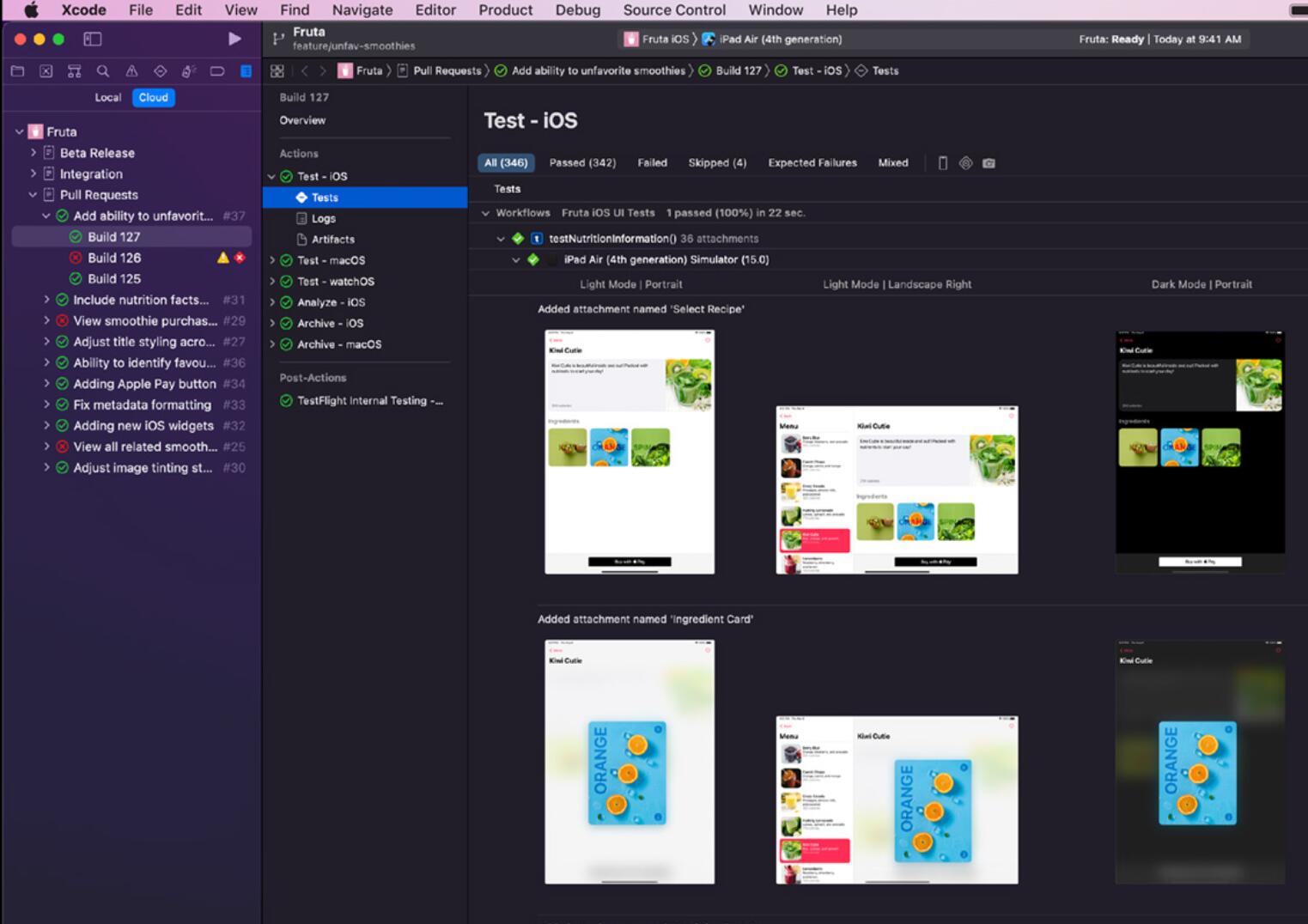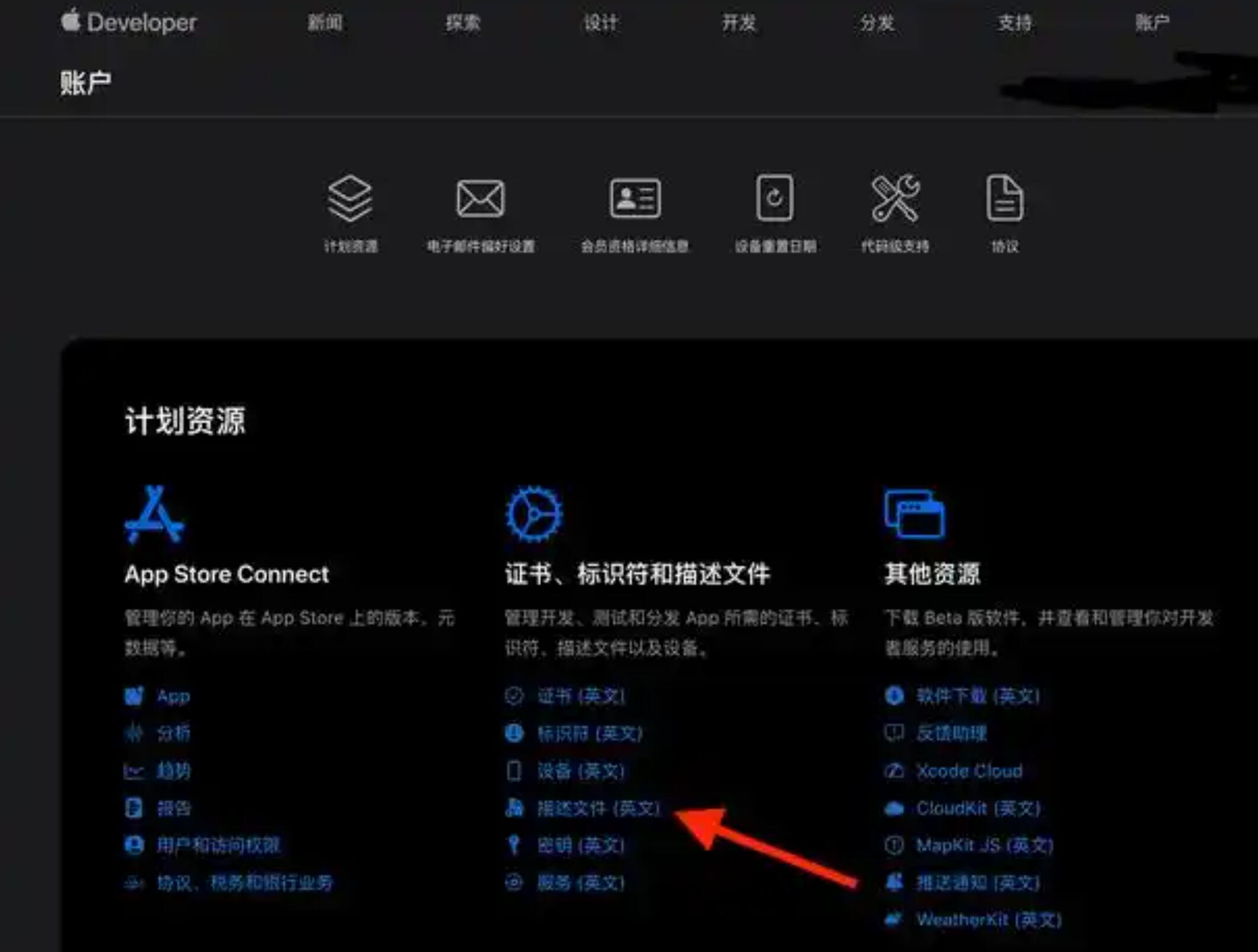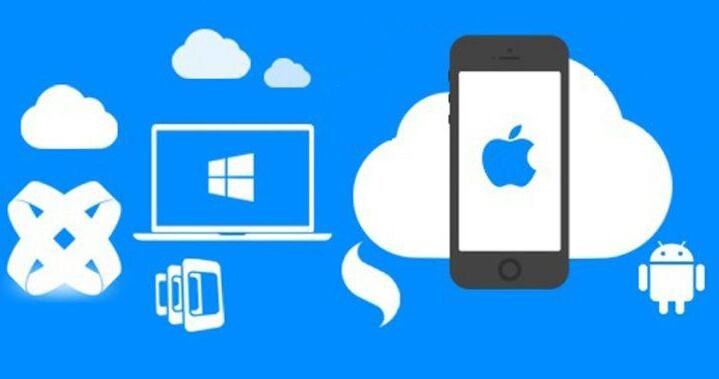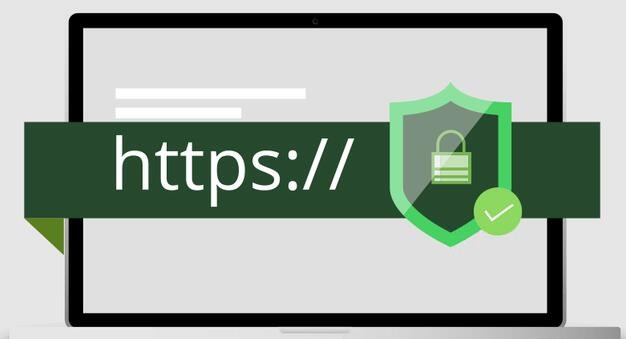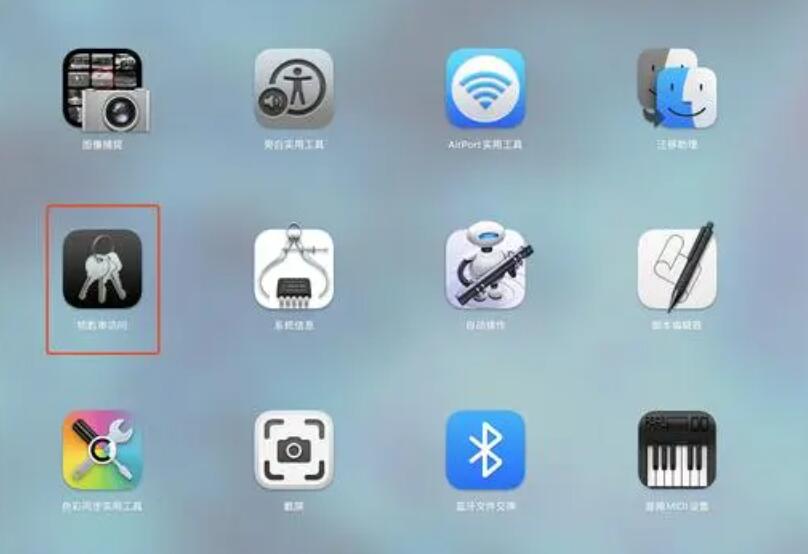在iOS开发中,为了能够在真机上测试应用程序,需要进行签名。签名是iOS系统安全机制的一部分,它确保了应用程序的安全性和可靠性,防止恶意软件和未经授权的应用程序进入iOS设备。
iOS应用程序的签名主要分为三个步骤:生成证书、生成描述文件和签名应用程序。下面将详细介绍这三个步骤。
1. 生成证书
在进行签名之前ios签名的注意事项,需要先生成证书。证书是用于验证应用程序开发者身份的数字证明,可以在苹果开发者网站上生成。
首先,在苹果开发者网站上登录,进入“证书、标识和描述文件”页面。在左侧菜单栏中选择“证书”,然后点击“+”按钮,选择“iOS App Development”证书类型。
接下来,按照页面提示操作,选择证书生成方式,例如选择“使用密钥链访问证书签名请求”方式,将证书签名请求文件下载到本地。

然后,在密钥链什么是苹果app签名访问工具中选择“证书助理”菜单,按照页面提示操作,导入证书签名请求文件,生成证书。
2. 生成描述文件
生成描述文件是为了让应用程序能够在特定的设备上运行,需要在苹果开发者网站上生成。
首先,在苹果开发者网站上登录,进入“证书、标识和描述文件”页面。在左侧菜单栏中选择“描述文件”,然后点击“+”按钮,选择“iOS App Development”描述文件类型。
接下来,按照页面提示操作,选择应用程序、选择证书、选择设备等参数,生成描述文件。
3. 签名应用程序
签名应用程序是将证书和描述文件应用于应用程序的过程,可以使用Xcode或命令行工具进行签名。
使用Xcode签名应用程序的步骤如下:
(1) 在Xcode中打开应用程序工程,选择“General”选项卡中的“Signing”部分。
(2) 选择“Team”字段中的开发者账号。
(3) 选择“Provisioning Profile”字段中的描述文件。
(4) 编译并运行应用程序。
使用命令行工具签名应用程序的步骤如下:
(1) 打开终端,进入应用程序工程目录。
(2) 输入以下命令:
“`
xcodebuild clean archive -workspace YourWorkspace.xcworkspace -scheme YourScheme -configuration Release -archivePath YourArchivePath.xcarchive
“`
(3) 输入以下命令:
“`
xcodebuild -exportArchive -archivePath YourArchivePath.xcarchive -exportPath YourExportPath -exportOptionsPlist YourExportOptions.plist
“`
其中,YourWorkspace.xcworkspace是应用程序工程文件名,YourScheme是应用程序工程的Scheme名称,Release是编译配置,YourArchivePath.xcarchive是存档文件路径,YourExportPath是导出文件路径,YourExportOptions.plist是导出选项文件。
总结
通过以上步骤,就可以在iOS设备上测试应用程序了。签名可以保证应用程序的安全性和可靠性,同时也可以防止恶意软件和未经授权的应用程序进入iOS设备。
一门APP证书制作工具(https://platform.yimenapp.com/)提供APP证书在线制作,支持苹果证书、安卓证书在线一键快捷制作。工具完全免费,注册成为一门APP开发者即可使用,全中文化云端APP证书工具。
一键制作IOS苹果证书,包含appstore上架证书、开发环境测试证书、ADhoc生产环境测试证书、在线生成P12开发者证书证书,P12推送证书、P8推送证书,快捷绑定UDID、自定义包名Bundle ID、在线获取描述文件;
一键制作安卓证书,支持自定义安卓包名、签名文件密码(storepass)、别名(alias)、别名密码(keypass)、公司/机构名称 (O)、部门 (OU)、国家/地区 (C)、省份 (ST)、城市 (L)、邮箱 (E)、以及安卓证书有效期。

 易嘉科技
易嘉科技